
Revit视图种类众多,每种视图类型对应有特定用途,视图与CAD绘制的图纸不同,项目中BIM模型按照不同的规则展示。有平面视图、立面视图、剖面视图、详图索引视图、三维视图、图例视图、明细表视图等常见的视图。在一个项目中,包含有任意多个视图,例如,对于“2F”标高,用户根据操作需要创建任意数量的楼层平面视图,用于显示不同的功能要求,如“2F”梁布置视图、“2F”柱布置视图、“2F”房间功能视图、“2F”建筑平面图等。所有视图均可以由模型剖切投影产生。
如图2-24 所示,Revit 在“视图”选项卡“创建”面板中包含有创建各种视图的工具。也可以在项目浏览器中按照用户需求创建不同的视图类型。

图2-24 视图工具
下面将对各类视图进行详细的阐述。
(1)楼层平面视图及天花板视图
楼层/结构平面视图及天花板视图是按照项目水平方向从指定的标高偏移位置剖视项目而成的视图。大部分项目会有一个楼层/结构及以上平面视图。楼层/结构平面视图在创建项目标高时就可以自动创建对应的楼层平面视图(建筑样板创建的是楼层平面,结构样板创建的是结构平面);在立面中,标高标头显示为蓝色表示已创建的楼层平面视图,标高标头是黑色表示无平面关联。不仅可以使用项目浏览器打开平面视图,也可以在立面中可以通过双击蓝色标高标头进入相应的楼层平面视图;应用“视图”→“创建”→“平面视图”工具就可以手动创建楼层平面视图。
当不选择任何族时,在楼层平面视图中“属性”面板将显示当前视图的属性。在“属性”面板中单击“视图范围”后按钮,打开“视图范围”对话框,如图2-25所示。在该对话框中,可以调整视图的剖视图位置。

图2-25 “视图范围”对话框
下面将介绍该对话框的主要功能。
①视图主要范围
“视图范围”视图属性在每个平面视图都具有,亦称为可见范围。视图范围用于表示视图中模型对象的可见性和外观的水平平面,分别包含有称顶部平面、剖切面和底部平面。顶部平面和底部平面用于限定视图范围最顶部和底部位置,剖切面是限定剖切高度的平面,这三个平面用于控制视图范围的“主要范围”。
②视图深度范围
“视图深度”是视图范围以外的平面,可以设置视图深度的标高,以显示位于底部裁剪平面之下的族,通常情况下该标高与底部重合。但是“主要范围”的底要小于等于“视图深度”设置的范围。
如图2-26所示,各深度范围图解包含有顶部①、剖切面②、底部③、偏移量④、主要范围⑤和视图深度⑥等。
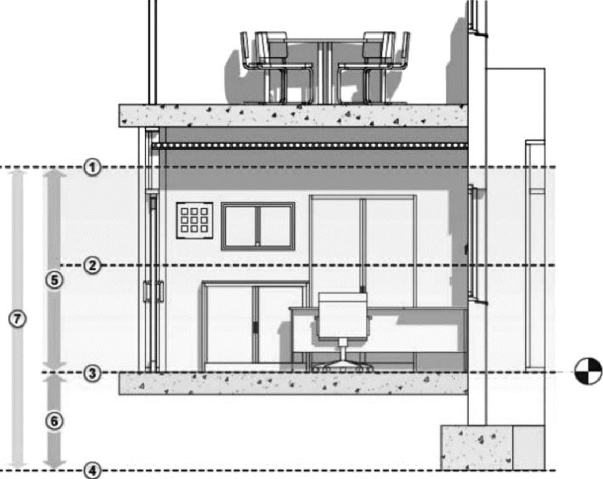
图2-26 视图范围分层图
③视图范围内的族样式设置
“主要范围”以内,族的投影样式设置:视图→可见性图形设置→模型类别→投影/表面选项内的对象样式设置。
“主要范围”以内,族的截面样式设置:视图→可见性图形设置→模型类别→截面选项内的对象样式设置。(www.daowen.com)
“深度范围”以内,族的线样式设置:视图→可见性图形设置→模型类别→可见性→线(图2-27)。
与楼层平面视图类似,天花板视图同样沿水平方向指定标高位置以模型的剖视图而成的投影。但是与楼层平面视图观察的方向相反:天花板视图为从剖切面的位置向上看模型投影的,而楼层平面视图为从剖切面位置向下看模型进行投影的。天花板平面的视图范围调整,如图2-28所示。
(2)立面视图
项目模型的立面方向上的投影视图即为立面视图。通常Revit 中的项目均提供有东、西、南、北四个立面视图,立面视图符号会在楼层平面视图中显示。平面视图中双击立面符号的黑色小三角,就可以进入立面视图。在Revit中,用户可以在楼层平面视图或天花板视图中新建立面视图。

图2-27 “可见性/图形替换”对话框
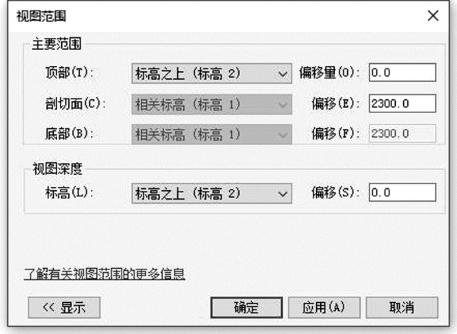
图2-28 天花板平面视图范围定义
(3)剖面视图
在平面、立面或详图视图中,用户根据需要通过在指定位置绘制剖面符号线,相应的对模型进行剖切,由剖面视图的剖切和投影方向生成模型投影,以此创建剖面视图。剖面视图可以确定其剖切范围,由剖面标头可以表示剖切深度范围,而且可以使用鼠标自由拖拽。
(4)详图索引视图
详图索引视图即可以对模型的局部细节进行放大显示。详图索引视图可以在平面视图、剖面视图、详图视图或立面视图等视图中添加,对应的创建详图索引的视图,即“父视图”。在详图索引范围内的模型部分可以以设置的比例独立显示。此时详图索引视图显示父视图中对应部分的放大版本,且与原模型关联。
注意:如果删除父视图,与此同时详图索引视图将自动删除。
(5)三维视图
三维视图,即显示模型的三维状态。在Revit中,三维视图可以分正交三维视图和透视图两种。在正交三维视图中,与相机距离的远近无关,模型的构件大小均相同,默认三维视图,即可以点击快速访问栏的“默认三维视图”图标进入,“Shift”键和鼠标中键配合使用,用户可以灵活调整视图角度,如图2-29所示。
如图2-30 所示,可以由“视图”→“创建”→“三维视图”→“相机”工具创建相机视图。在透视三维视图中,构件的大小受距离远近影响,即越远的构件越小,这种视图与人眼的观察视角相符。
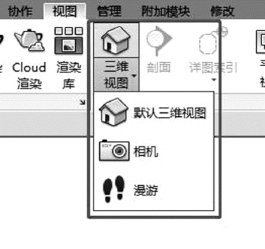
图2-29 三维视图

图2-30 相机视图工具
免责声明:以上内容源自网络,版权归原作者所有,如有侵犯您的原创版权请告知,我们将尽快删除相关内容。







